
步骤1
一,在打开360安全卫士后,可以看见一个基本状态,提示你的电脑有多少天没有进行体检了,点击立即体检,开始对电脑进行安全评估。如图。

步骤2
体检之后会提示电脑的体检分数,如果电脑存在问题,点击“一键修复”,进行系统整体修复。如图。
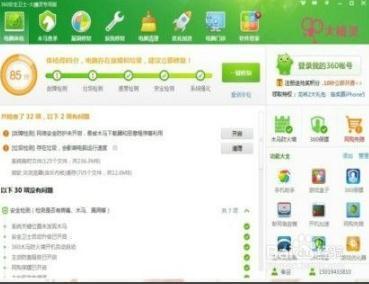
步骤3
除了整体体检外,也可以对不同的选择进行单独的处理,修复系统漏洞,因为系统有漏洞在怎行杀毒也是治标不治本的,点最上面的菜单“漏洞修复”,扫描一下就会看到当前系统有啊些补丁没有打,全选后,下载并修复。如图。
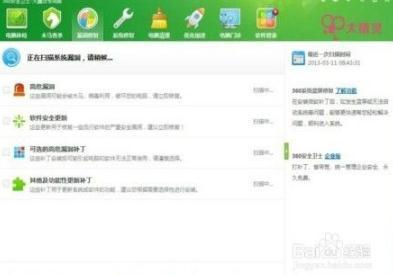
步骤4
系统修复:里面包含常规修复和电脑门诊,常规修复可以解决常见的系统问题,如图。

步骤5
如进行常规修复后,还是无法解决问题的话,可以点击电脑门诊,里面包含了几大栏目,可以根据出现在故障的类型进行查看,里面有解决问题的方法提供参考,如图。

步骤6
电脑清理,长时间使用电脑,系统里面会产生大量的垃圾文件,经常清理可以提升电脑的运行速度和浏览网页的速度。如图。

步骤7
优化加速:运行项可以把系统启动时自动跟随启动的软件关闭,以加快系统的开机速度,如图。
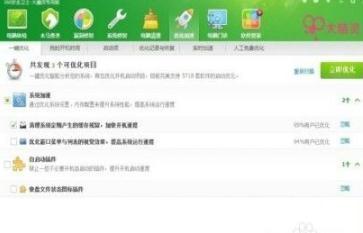
步骤8
软件管家:里面提供了常用的软件,需要下载软件的可以再这里进行下载和安装,也可以点击“软件卸载”删除电脑里面不需要的软件。如图。

步骤9
查杀木马:360安全卫士提供3种查杀方式,快速扫描 全盘扫描 自定义扫描 可根据情况选择查杀方式,如图。
